
С помощью запросов можно обращаться непосредственно к графическим объектам, или к атрибутивной базе данных, где с их помощью можно проводить произвольную выборку объектов по каким-либо показателям, вычисления в таблицах с использование данных как самих таблиц так и данных, автоматически заносящихся в компьютер (координаты центроида объекта, координаты крайних точек, длина, площадь).
Вызывается Окно запроса нажатием: Запрос/Выбрать (Query/Select) (рис. 5.1.)
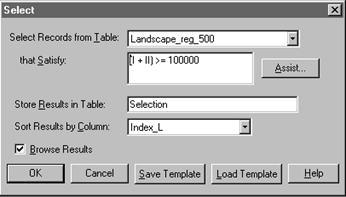
рис. 5.1
В появившемся окне Выбрать/(Select) укажите выбираемую таблицу в строке Select Records from Table: (в данном случае Landcape_reg_500), условия выборки в строке that Satisfy: (в данном случае составлено выражение по которому выбираются те объекты которые по сумме атрибутов в колонках I и II больше или равны 100000), вводится название результирующей таблицы в строке Store Results in Table: (в данном случае по умолчанию оставлено название Selection), упорядочить расположение объектов по возрастанию в результирующей таблице в строке Sort Results by Column: (в данном случае Index_L), в опции Browse Results установите галочку если хотите чтобы результаты выборки были отражены в табличной форме, уберите – если на карте.
Структуру запроса можно сохранить нажав кнопку / Save Template/ и вывести ранее сохраненную – нажав / Load Template/.
5.2. SQL – запросы.
SQL – язык запросов, позволяющий производить выборку в базах данных согласно заданным условиям, проводить вычисления в колонках баз данных и т.д. Данное руководство не подразумевает изучение языка SQL полностью, т.к. это достаточно долгий и трудоемкий процесс. Будут рассмотрены лишь структура запросов и простые примеры выборок и вычислений.
Запускается процедура SQL – запроса нажатием Запрос/ SQL запрос… (Query/ SQL Select…) (рис. 5.2).
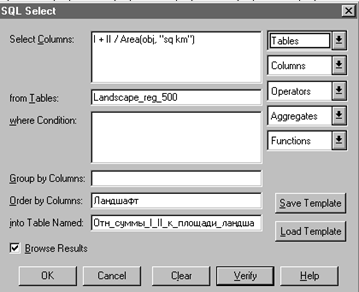
рис. 5.2
В строке from Tables: выбирается таблица по данным которой будут проводится вычисления (в данном случае Landscape_reg_500), в окне Select Columns: составляется выражение используя всплывающие строки (Columns – выбираются колонки из заданной таблицы, Operators – выбираются операторы (+, -, /, *, <, >, <= и т.д), Functions – выбираются нужные для вычислений функции (в данном случае Area(obj.”sq km”) - площадь в кв.км. автоматически выбираемая из атрибутов графических объектов). Составленное выражение позволяет получить процентное отношение суммы колонок I и II к площади ландшафтов автоматически вычисляемой компьютером согласно нанесенным на карте векторным объектам. В строке Order by Columns: выбирается колонка по которой будут упорядочены записи в результирующей колонке. По окончанию составления выражения производится проверка правильности синтаксиса путем нажатия на кнопку / Verify/, появляется окно сообщающее о правильности или ошибке в синтаксисе. Если написано Syntax is correct! - выражение составлено правильно. Нажмите / ОК/. Появится результирующая таблица (рис. 5.3).
Добавить колонки к результирующей таблице можно нажав правой кнопкой мышки на таблице и выбрать Pick Fields…, в появившемся окне добавьте колонки из списка Fields in Table: в список Columns in Browse: и нажмите / ОК/.
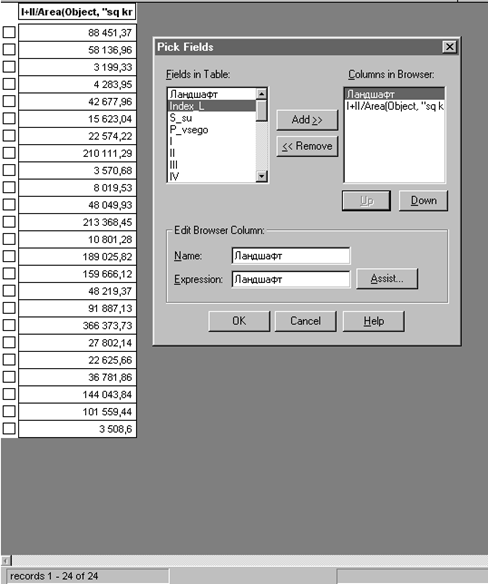
рис. 5.3
Дата добавления: 2015-07-11; просмотров: 123 | Нарушение авторских прав